使用ISPConfig 3从SquirrelMail更改为Atmail打开

作者: Sellotape
版本: 1.00
最后编辑: 2010年12月4日,星期六
Atmail Open是一个免费开放的开源网络邮件客户端,是Squirrelmail的绝佳选择。 本教程将介绍如何使用ISPConfig 3(而不是SquirrelMail)。 更多信息,请访问http://atmail.org
第1步 - 创建数据库
首先我们需要为Atmail创建一个数据库。
- 打开ISPConfig并转到站点 。
- 从左侧的子菜单中选择数据库 。
- 点击添加新数据库
- 创建数据库名称 , 数据库用户和数据库密码
第2步 - 备份松鼠
为了防万一出错,我们需要备份Squirrelmail。
cd /usr/share
mv squirrelmail squirrelmail.bak
mkdir squirrelmail
第3步 - 下载,解压缩并删除不必要的文件
我无法获得最新版本的Atmail开放使用我的设置。 为了本教程的目的; 我们将使用v1.01 - 请随时让我知道,如果你找到一种方法来获得最新版本的工作。
cd squirrelmail
wget http://downloads.sourceforge.net/atmailopen/atmailopen-1.01.tgz
tar xvfz atmailopen-1.01.tgz
cd atmailopen
mv * ../
cd ../
rm –r atmailopen
rm atmailopen-1.01.tgz
第4步 - 使Atmail打开可写Apache
chown –R [Apache-user] /usr/share/squirrelmail
请注意:在Debian系统上,将[Apache-user]替换为www-data 。 其他Linux发行版上的Apache用户可能会有所不同。
第5步 - 安装Atmail打开到您的服务器
在首选浏览器中,转到http://yourdomain.tld/webmail 。 您将需要阅读屏幕上的说明并阅读许可协议。 给你接受你可以继续!
第6步 - 连接到数据库
在第1步中,我们在ISPConfig中创建了一个数据库,现在我们需要将详细信息输入到AtMail Open ...
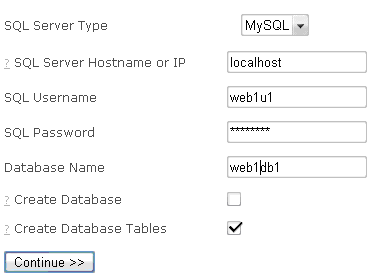
第7步 - 定义SMTP主机
输入SMTP主机(在这个例子中我们假设它是localhost )。 是否需要身份验证(例如,如果您需要使用邮件转发器发送电子邮件)和管理员电子邮件地址。
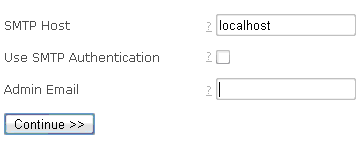
第8步 - 从SquirrelMail(或另一个Webmail系统)导入数据
在这一步,您可以从其他流行的网络邮件系统导入数据。 如果您决定这样做,请选择Squirremail并输入数据库连接设置,然后单击“继续”
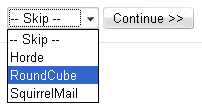
第9步 - 全部完成! 登录Atmail打开
您现在可以登录到新的Atmail Open Webmail系统! 从这里开始都很好,但是如果你喜欢,请按照第10步自定义您的登录屏幕。
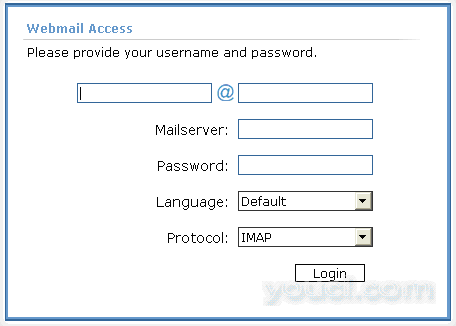
第10步 - 自定义登录屏幕
在此步骤中,我们将介绍如何从登录屏幕中删除Mailserver , 语言和协议字段,并定义默认设置,以便每次登录时都不需要手动输入。
vi /usr/share/squirrelmail/html/login-light.html
找到下面的行并相应地进行编辑...
登录标题/标题文本
< td >Webmail Access< /td >
登录说明/自定义消息
< td >< div id="AuthStatus" class="logintext" style="padding-left: 4px;" >Please provide your username and password.< /div >< /td >
隐藏'Mailserver; 字段从登录页面,并将默认设置为'localhost'
找...
< tr id="mailserver" >
并改为...
< tr id="mailserver" style="display:none;" >
找...
< td align="left" >< input name="MailServer" type="text" class="logininput" id="MailServer">< /td >
并改为...
< td align="left" >< input name="MailServer" type="text" class="logininput" id="MailServer" value="localhost" >< /td >
从登录页面隐藏协议
找...
< tr id="protocol" >
并改为...
< tr id="protocol" style="display:none;" >
从登录页面隐藏语言
找...
< tr >
< td > < /td >
< td colspan="2" align="right" >Language:< /td >
并将<tr>标签更改为...
< tr style="display:none;" >
如果您有任何改进本教程的建议,请通知我...享受!








